آلة البذر
غرض المشروع: لإنشاء مثقاب بذرة مع وحدة زر ، محرك سيرفو ومحرك تيار مستمر باستخدام بطاقة التحكم Pinoo.
المدة: درسان
الفئة العمرية: 7 سنوات فما فوق
مجموعة Pinoo: مجموعة كاملة.
الانجازات:
تعلم كيفية ترميز لوحة التحكم Pinoo
يتعلم وحدة الزر ، محرك سيرفو وترميز محرك التيار المستمر.
يطور المهارات الحسابية.
تطوير مهارات البرمجة.
المواد التي سيتم استخدامها: برنامج Mblock 3 ، بطاقة التحكم Pinoo ، وحدة الأزرار ، محرك التيار المستمر ، محرك سيرفو ، كابل التوصيل.
المواد اللازمة للتصميم: اللباد ، عصا اللسان ، مسدس الغراء ، المروحة
بناء المشروع:
بالنسبة للمشروع ، يتم سليكون عصي اللسان على اللباد كما في الصورة.
نلصق اللباد على عصي اللسان التي لصقناها بالسيليكون بحيث يمكن أن تكون أعشاشًا للبذور.
نقوم بإصلاح محرك سيرفو كما في الصورة.
أثناء تشغيل آلة زرع البذور ، نقوم بإصلاح شريط اللسان على محرك سيرفو كما في الصورة بحيث يمكن سكب البذور المحضرة. يتم سليكون أعواد اللسان التي سنستخدمها لكشط التربة على شكل مثلثات.
نشكل أقدام الآلة بشريط اللسان ونشعر كما في الصورة.
بمساعدة الخشب نصلح القدمين كما في الصورة.
يتم تثبيت المروحة على محرك التيار المستمر ويتم لصق المروحة التي أعددناها على شريط اللسان الذي أنشأناه على شكل مثلث.
صنع الاتصال
دعونا نجعل اتصالاتنا. نقوم بتوصيل وحدة زر Pinoo برقم الإدخال الأرجواني 1.
محرك Pinoo DC محرك قم بتوصيله بالإدخال.
نقوم بتوصيل محرك سيرفو إلى المدخل الأرجواني رقم 2.
لقد أكملنا اتصالاتنا ، فلننتقل الآن إلى جزء الترميز. سنستخدم تطبيق mblock-3 لهذا الغرض.
لنقم بتوصيل بطاقة التحكم Pinoo بالكمبيوتر بمساعدة كابل التوصيل وتسجيل الدخول إلى تطبيق Mblock3. ثم دعنا نقدم بطاقة Pinoo Control Card الخاصة بنا إلى الكمبيوتر. للقيام بذلك ، نضغط أولاً على خيار المنفذ التسلسلي من علامة التبويب الاتصال. ثم نختار COM6. (قد يختلف الرقم حسب الكمبيوتر والمنفذ.)
بعد إجراء اتصال المنفذ التسلسلي ، دعنا نختار البطاقة التي سنستخدمها من علامة تبويب البطاقات. نحن نعمل مع طراز Nano من Arduino.
لإضافة امتداد Pinoo إلى جهاز الكمبيوتر الخاص بنا ، نضغط على خيار إدارة الامتدادات من علامة تبويب الامتدادات.في النافذة التي تفتح ، نكتب Pinoo في محرك البحث ويكفي أن نقول تنزيل للنتيجة. مثبتة على جهاز الكمبيوتر الخاص بنا.
نصل إلى علامة تبويب الامتدادات مرة أخرى ونضغط على Pinoo. سنكتب أكوادنا بامتداد Pinoo.
نضغط على دمية الباندا ونحصل على الكود عند النقر على العلم الأخضر من قائمة الأحداث حتى يتمكن البذر من العمل. نظرًا لأن جميع كتل التعليمات البرمجية التي سنكتبها يجب أن تعمل بشكل مستمر حتى ينتهي المشروع ، نحصل على كتلة التعليمات البرمجية من علامة تبويب التحكم. سواء تم الضغط على وحدة زر pinoo أم لا. نأخذ كتلة التحكم إذا / لا حتى يمكن التحكم.
إذا تم الضغط على وحدة الزر ، فستكون قيمتها 1. نصنع كتلة تحكم للعمل عندما تكون 1. إذا كانت قيمة وحدة الزر 1 ، فسوف يدور محرك DC بسرعة 150. وإلا فإنه سيتوقف عند سرعة 0.
إذا تم الضغط على الزر ، فقم بتدوير محرك المؤازرة على أنه 0 ، وإلا قم بتدويره 90 درجة بحيث يمكن فتح فتحات البذور.
بعد الانتهاء من أكوادنا ، نتحقق من تشغيل مشروعنا بالضغط على العلم الأخضر.
عند الضغط على وحدة الزر ، يجب أن يدور محرك التيار المستمر والمحرك المؤازر.
يجب أن يتوقف محرك DC ومحرك سيرفو عند عدم الضغط على وحدة الزر.





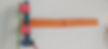









.jpg)



